Se você estiver usando sua máquina por um bom tempo, é provável que os componentes da memória tenham se degradado durante o uso. Sua memória pode estar completamente boa ou à beira de falhar, você nunca saberá, a menos que verifique. O Windows tem um testador de memória embutido, mas ele não funciona tão bem quanto você esperaria. Ele tem suas próprias limitações, tornando seus resultados mais ou menos inúteis para usuários avançados. Uma de tantas limitações é que o testador de memória embutido executa seus testes de diagnóstico apenas em ambientes Windows. Isso resulta em grandes áreas que não vêm em ambientes Windows e operacionais do Windows, para não irem digitalizadas por quaisquer sinais de erros de memória, vazamentos de memória e outros problemas de hardware.
É aqui que entra o Memtest. É um software gratuito muito fácil de usar, que pode ajudá-lo a verificar se há problemas de memória e outros problemas de hardware também. Memtest é um dos testes mais precisos para a memória do seu computador, atualmente disponível por aí. Ele pode verificar a memória do seu PC em busca de setores defeituosos e slots de placa-mãe defeituosos / não funcionando para uma melhor solução de problemas. É um software gratuito, totalmente legal para download, que você pode usar para verificar sua memória. É um software de código aberto originalmente escrito por Chris Brady.
Você pode baixar o Memtest no seguinte local.
MEMTEST.org
Certifique-se de baixar a versão mais recente e estável de trabalho para evitar possíveis erros e problemas durante o processo.
O Memtest está disponível na forma de ISOs em seu site. Você pode baixar o ISO e gravá-lo em um CD. Você também pode criar uma unidade USB inicializável, se não tiver acesso a uma unidade de CD / DVD. Alguns de vocês podem estar se perguntando se isso, por sua vez, significa que o ISO pode ser montado virtualmente, mas tenho medo de informar que isso não é possível. O processo e funcionamento do Memtest, requer que você tenha a ISO em qualquer periférico físico, seja CD ou USB.
Portanto, certifique-se de criar um CD / DVD ou um USB inicializável depois de baixar o ISO do site oficial.
Depois de criado, você pode seguir as etapas listadas abaixo para executar o Memtest e verificar a memória da máquina e a placa-mãe em busca de setores defeituosos e slots quebrados.
Observação: Memtest é um grande anúncio de processo, portanto, pode exigir mais tempo do que você espera. Aconselho você a executar este processo em seu PC durante a noite, já que o software é projetado para executar de 6 a 8 passagens, cada uma das quais pode levar seu próprio tempo doce. Portanto, certifique-se de não precisar do seu PC nas próximas horas antes de executar o processo Memtest.
Para iniciar o Memtest
1- Insira a mídia inicializável criada em seu PC e reinicie a máquina.
2- Inicialize a partir da mídia Memtest inserida e execute o processo
3- Ele exibirá a avaliação inicial e as informações da máquina antes de começar a executar a primeira passagem.
4- A primeira passagem será executada e o memtest exibirá os resultados,
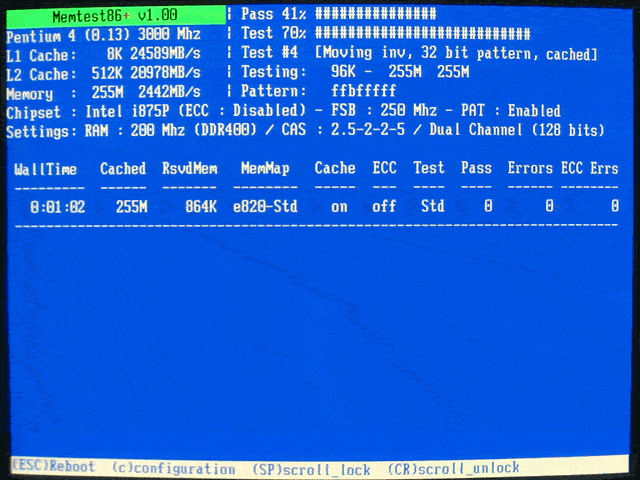
> Se forem encontrados erros - isso significa que o memtest foi bem-sucedido em encontrar slots de memória / placa-mãe ruins. Comece testando cada stick da memória relatada individualmente e, se você encontrar um stick em bom estado, teste-o em todos os slots para ter certeza de que está funcionando bem.
Se um stick em bom estado conhecido, do qual você tem certeza, falhar em um determinado slot da placa-mãe, isso por sua vez implica que o slot da placa-mãe testado está com defeito / ruim.
> Se não houver erros encontrados - Isso significa que até agora tudo bem, você pode continuar executando o restante dos 7 passos para verificar se há erros, memória corrompida ou slots da placa-mãe em outras áreas.
5- Use os resultados do Memtest para identificar e identificar os vários setores de memória defeituosos e slots da placa-mãe com falha. Esses problemas podem ajudá-lo a encontrar as causas de erros desconhecidos e corrigi-los de acordo com a desativação ou mascaramento dos setores defeituosos.
Isso deve ajudá-lo a identificar todos os erros com sua RAM e placa-mãe e encontrar possíveis soluções para eles.
Antes de continuar, certifique-se do seguinte
1- certifique-se de que seu PC não esteja com overclock ou tenha alimentação Undervolt durante a duração dos testes.
2- se o seu PC estiver overclock / undervolt, certifique-se de reverter para os valores padrão, antes de executar os testes.
3- Se forem encontrados erros, não overclock / under volt até que todos os problemas tenham sido eliminados.
4- também certifique-se de retornar o tempo de sua RAM ao padrão, antes de executar o Memtest.
Siga estes passos simples e precauções para rodar Memtest sem erros em seu PC, e identificar os setores de memória defeituosos e slots da placa mãe quebrados.


